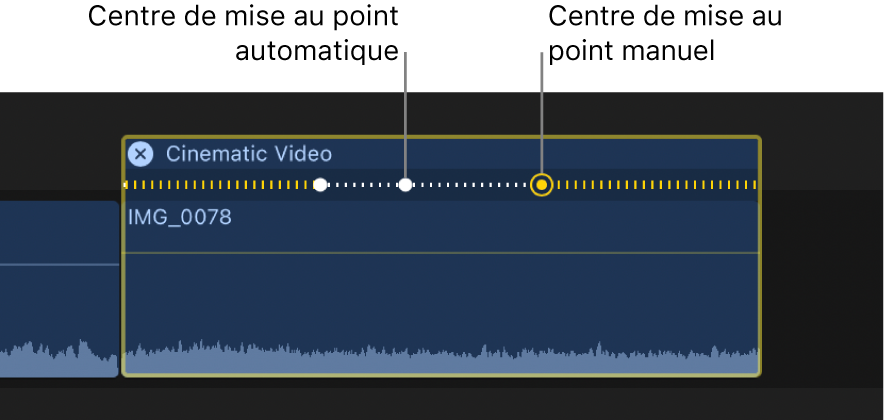éditeur cinématographique
Interface pour le visionnage et l’ajustement des centres de mise au point dans des plans vidéo en mode Cinématographique dans la timeline de Final Cut Pro.
Pour ouvrir l’éditeur cinématographique pour les plans sélectionnés, effectuez l’une des opérations suivantes :
Choisissez Plan > Afficher l’éditeur cinématographique (ou appuyez sur Contrôle + Option + F).
Tout en maintenant la touche Contrôle enfoncée, cliquez sur le plan dans la timeline, puis choisissez Afficher l’éditeur cinématographique.
Deux types de centres de mise au point apparaissent dans l’éditeur cinématographique (sur les plans sélectionnés dans la timeline) :
Centres de mise au point automatiques : ceux-ci sont créés par l’app Caméra lors de l’enregistrement en mode Cinématographique sur iPhone. Dans la timeline, les centres de mise au point automatiques apparaissent sous forme de points blancs.
Centres de mise au point manuels : ceux-ci sont créés lorsque vous touchez l’écran (pour mettre en évidence un élément particulier présent dans la scène) au cours de l’enregistrement en mode Cinématographique sur iPhone. Dans la timeline, les centres de mise au point manuels apparaissent sous forme de points jaunes entourés d’un anneau.